¿Tiene problemas para reproducir sus podcasts favoritos en Spotify? Si es así, no estás solo. Aunque Spotify se encuentra entre los Los mejores servicios de streaming de música y podcasts., no es inmune a los problemas. Afortunadamente, existen varias soluciones que puedes probar para que tus podcasts vuelvan a reproducirse.
En esta guía de solución de problemas, analizaremos algunos de los problemas más comunes que provocan que los podcasts de Spotify no se reproduzcan y le guiaremos a través de los pasos para solucionarlos en Android, iPhone y iPad.
1. Forzar el cierre y reiniciar Spotify
Si Spotify no puede transmitir tus podcasts, primero debes forzar el cierre de la aplicación y volver a iniciarla. Esto suele resolver problemas técnicos inesperados que pueden estar causando el problema.
Para hacer eso, desliza la pantalla hacia arriba para acceder al selector de aplicaciones de iPhone o Android, retira la tarjeta Spotifyy reinicia la aplicación a través de la pantalla de inicio.
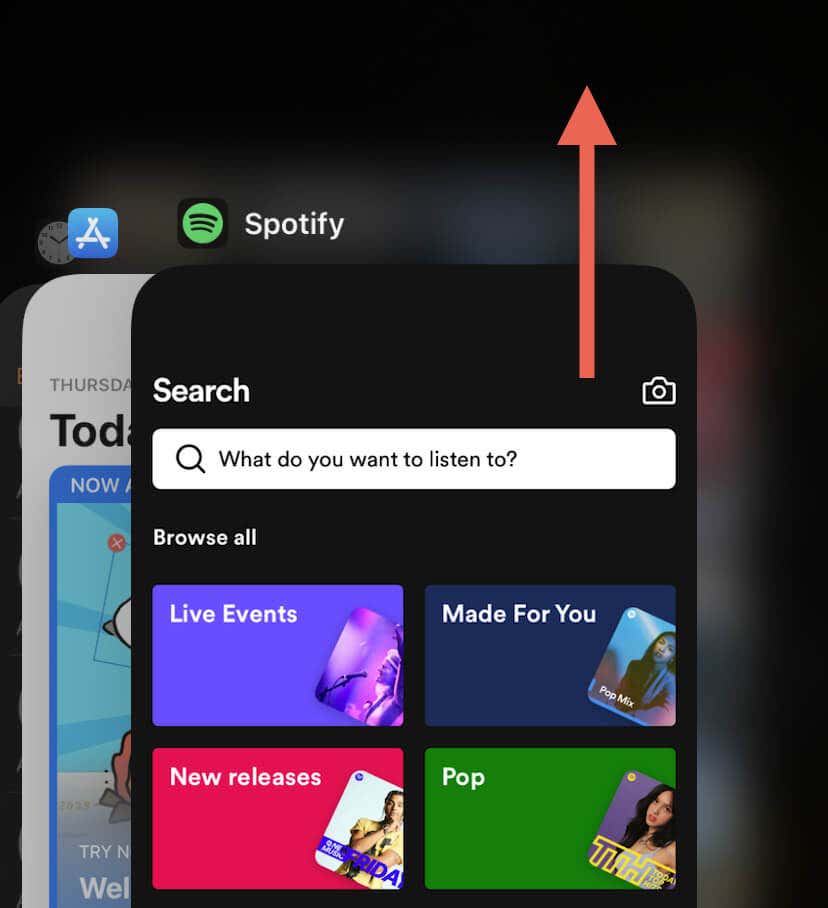
2. Reinicia tu teléfono
Si Spotify sigue teniendo problemas para reproducir podcasts, reinicia tu iPhone o Androide. Esto puede ayudar a eliminar fallos relacionados con el sistema que impiden que la aplicación funcione correctamente.
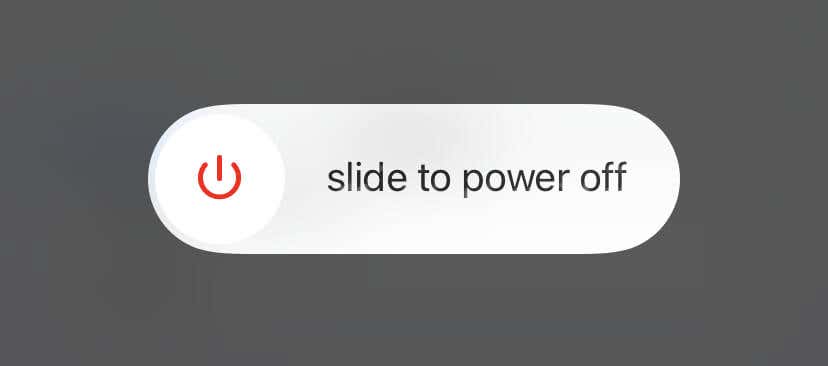
3. Verifique el estado del servidor Spotify
Spotify ocasionalmente puede sufrir contratiempos en el servidor que le impiden transmitir podcasts. Marque Página de estado de Spotify de Twitter para obtener actualizaciones de estado sobre el servicio. También puedes visitar Subreddit de Spotify en Reddit para ver si otros usuarios de Spotify enfrentan problemas similares.
4. Verifique su conexión de red
La mala conectividad a Internet es otro problema relacionado con la reproducción inconsistente de podcasts en Spotify. Si otras actividades, como reproducir canciones, también parecen lentas o erráticas, una forma rápida de resolver el problema es habilitar y deshabilitar el modo avión de su teléfono.
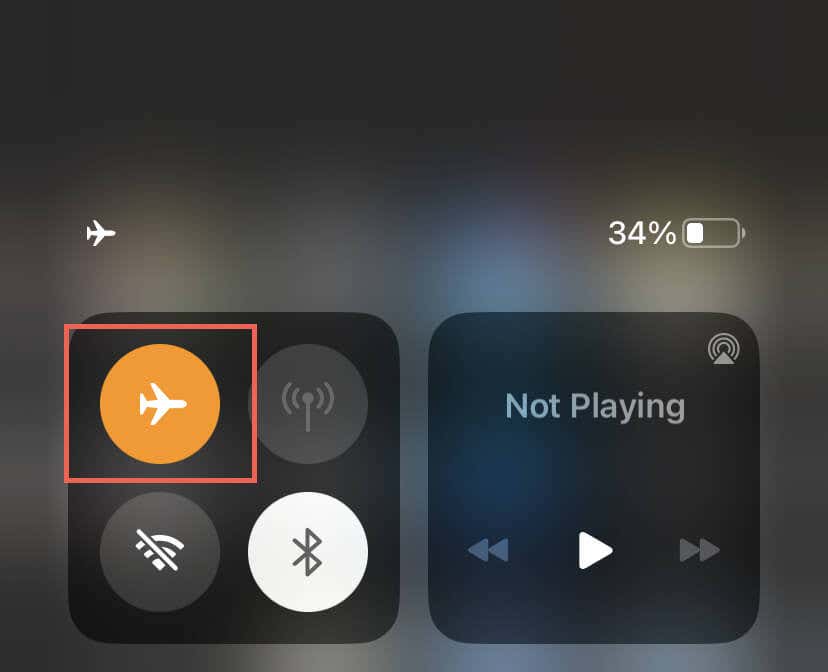
Si eso no ayuda, experimenta con diferentes soluciones, como reiniciar tu enrutador Wi-Fi, conectarte a otra red Wi-Fi o cambiar a datos móviles y viceversa. Para más información consulte nuestras guías para solucionar problemas de Wi-Fi lento y datos móviles.
5. Desconectarse de redes privadas virtuales
Redes privadas virtuales (o VPN) funcionan enrutando el tráfico de Internet a través de servidores remotos, lo que puede provocar retrasos e interrupciones. Si usas una VPN, apágala.
Vaya a Configuración>General>VPN y administración de dispositivos(iOS) o Configuración>Red e Internet>VPN(Android) y deshabilite cualquier configuración de VPN en su dispositivo móvil.
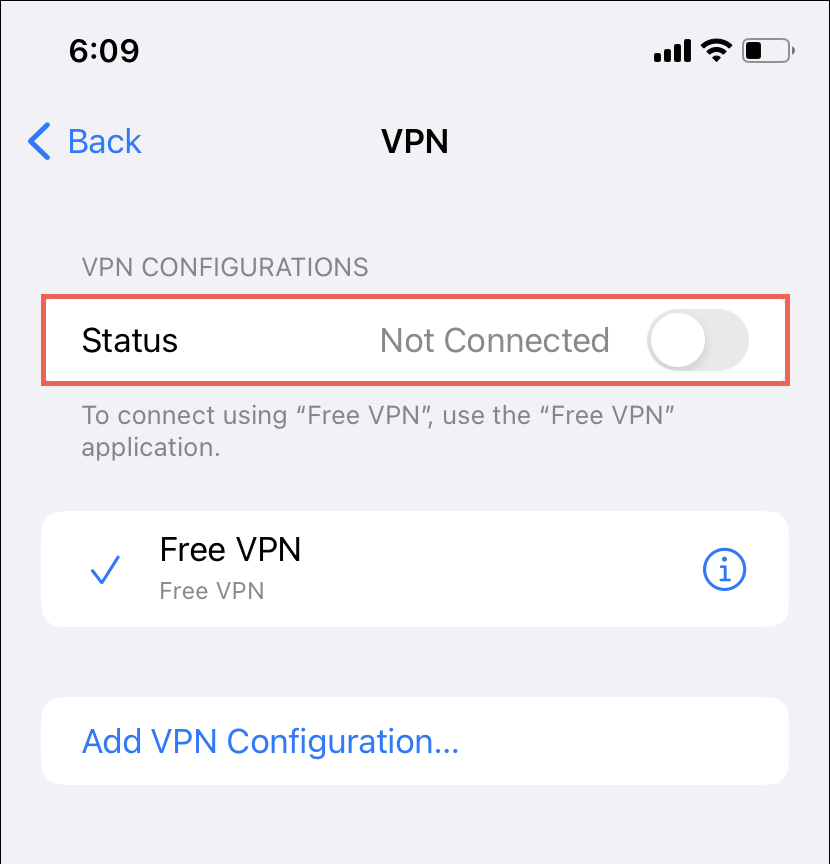
Si te suscribes a iCloud+ en un iPhone, también es una buena idea desactivar Retransmisión privada de iCloud : ve a Configuración>Apple ID>iCloud>Retransmisión privaday apaga el interruptor junto a Retransmisión privada.
6. Desactiva el ahorro de datos en tu teléfono
Las funciones de ahorro de datos de tu iPhone o Android pueden interferir con aplicaciones de transmisión multimedia como Spotify. Deshabilítelos y compruebe si eso marca la diferencia.
Desactivar el ahorro de datos en teléfonos Android
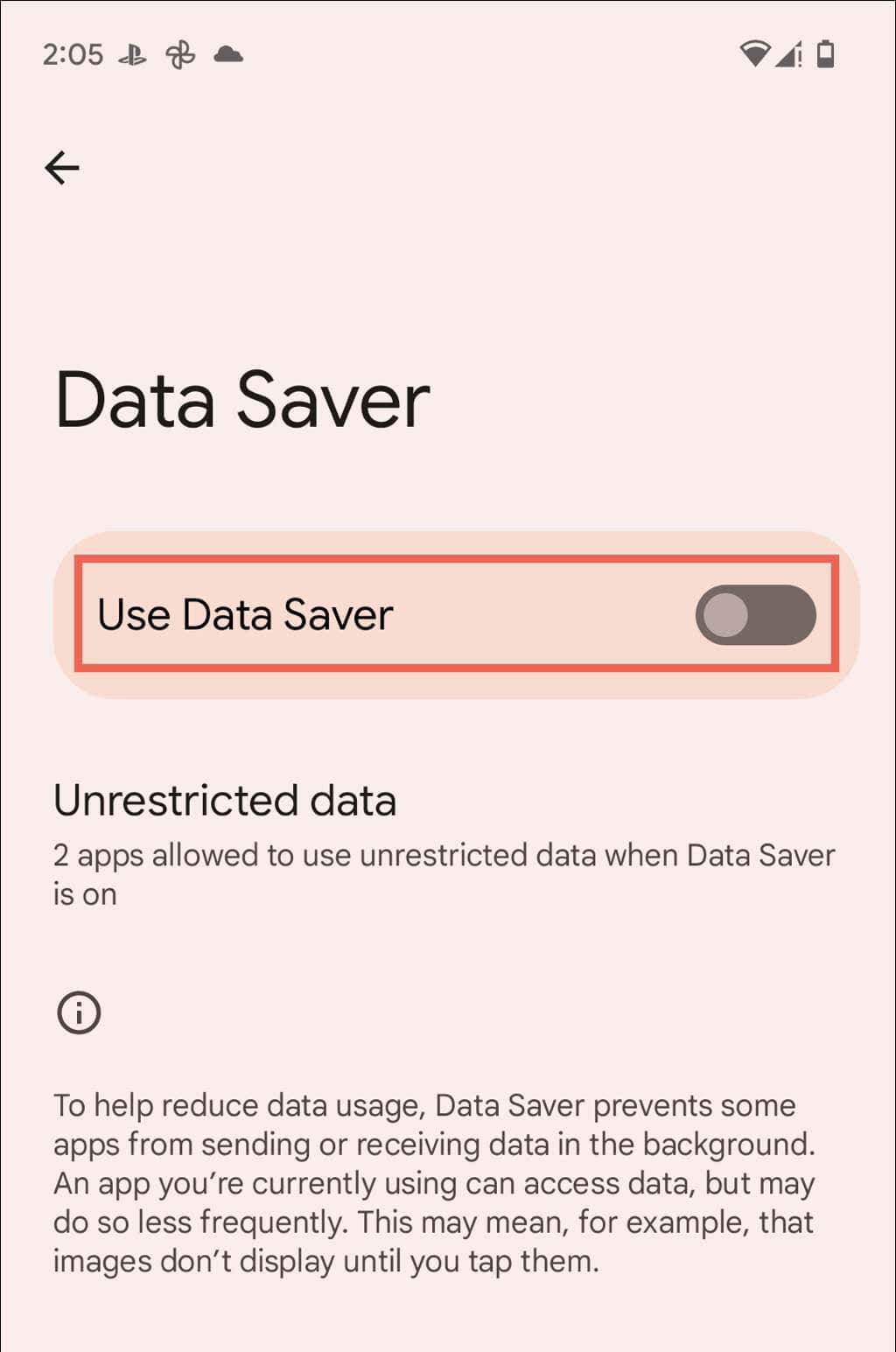
Desactivar el modo de datos bajos en iPhone
Si usas datos móviles, ve a Configuración>Datos móviles>Opciones de datos móvilesy desactiva el interruptor junto aBajo Modo de datos.
7. Verifique sus preferencias de calidad de audio
A continuación, verifique la configuración de audio de Spotify y asegúrese de que la aplicación esté configurada para ajustar automáticamente su calidad de transmisión según la velocidad de Internet. Para hacer eso:
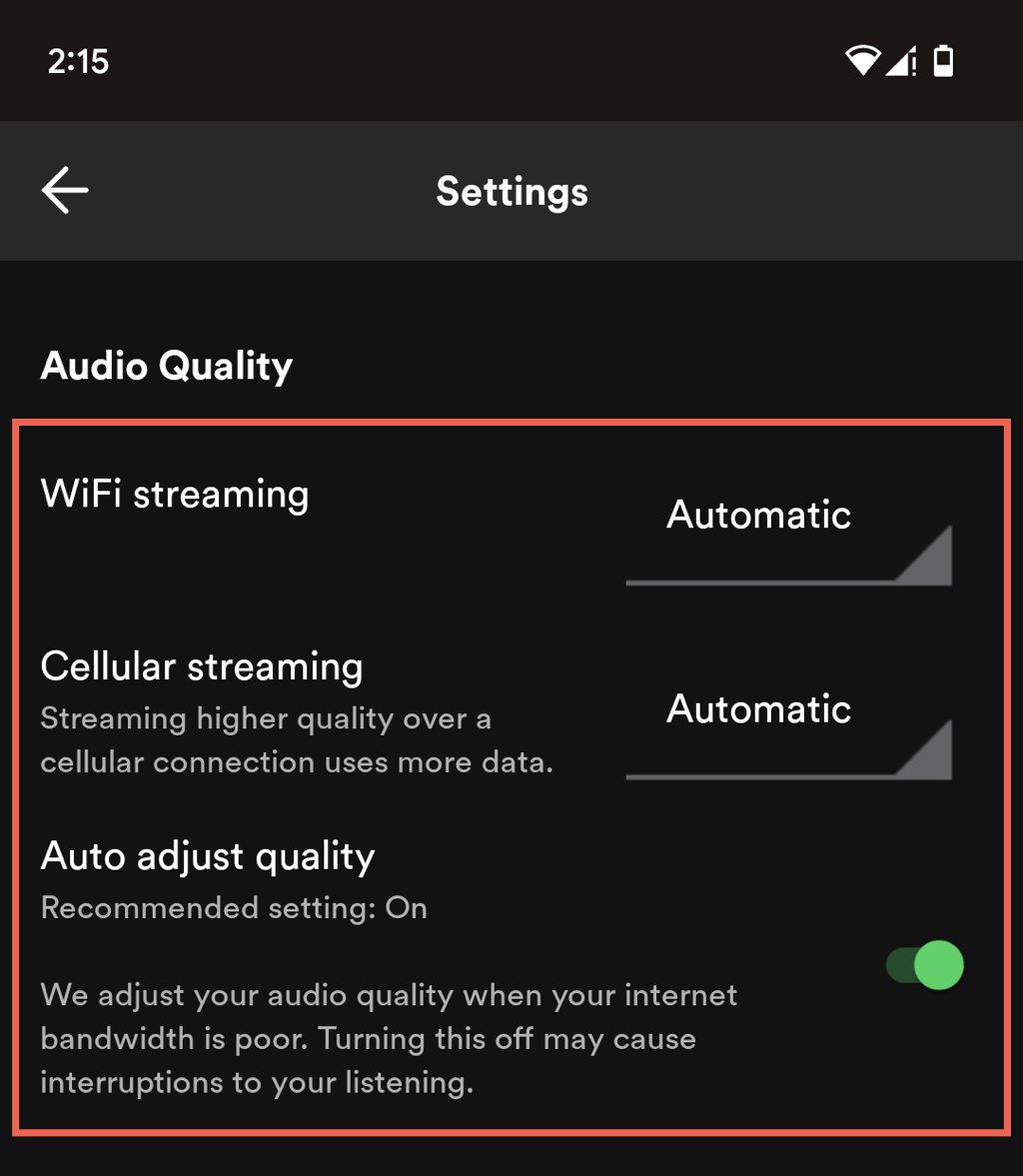
8. Descargar y reproducir podcasts
Si usas Spotify Premium, puedes descargar tus podcasts para escucharlos sin conexión. Busca el ícono Descargary tócalo. Esto puede garantizar una experiencia auditiva fluida sin almacenamiento en búfer ni interrupciones.
9. Actualizar Spotify
Usar una versión desactualizada de Spotify en tu Android o iPhone puede causar problemas inesperados en la reproducción de audio, así que intenta actualizar la aplicación a su última versión. Para hacerlo, visite Google Play Store o Apple Apple Store, busque Spotifyy toque Actualizaren la página de la tienda de la aplicación..
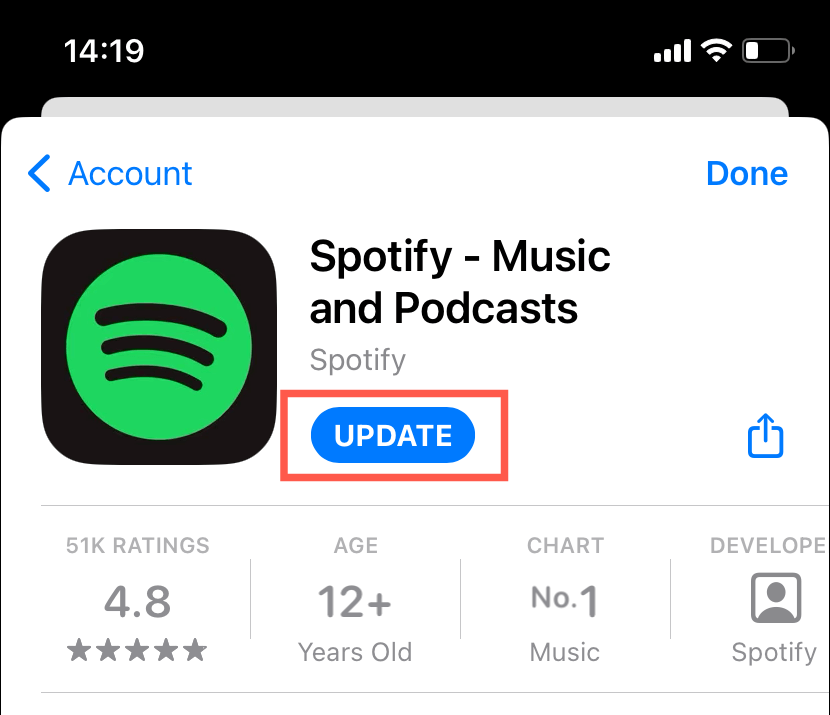
10. Borrar la caché de la aplicación Spotify
Spotify almacena datos localmente para mejorar el rendimiento, pero pueden dañarse y provocar un mal funcionamiento de la aplicación. Para borrar el caché de Spotify:
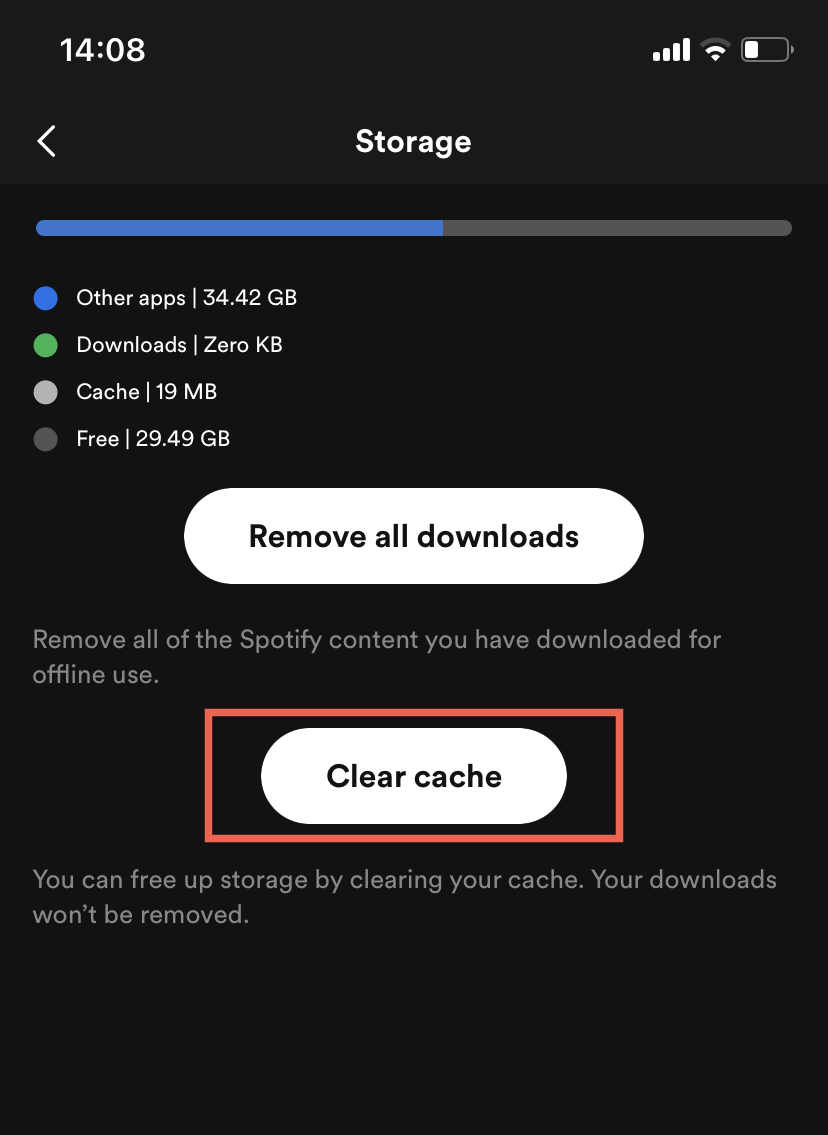
11. Desactivar el modo sin conexión
El modo sin conexión en Spotify te limita a escuchar canciones y podcasts descargados únicamente. Para confirmar que la función no está activa, debes:
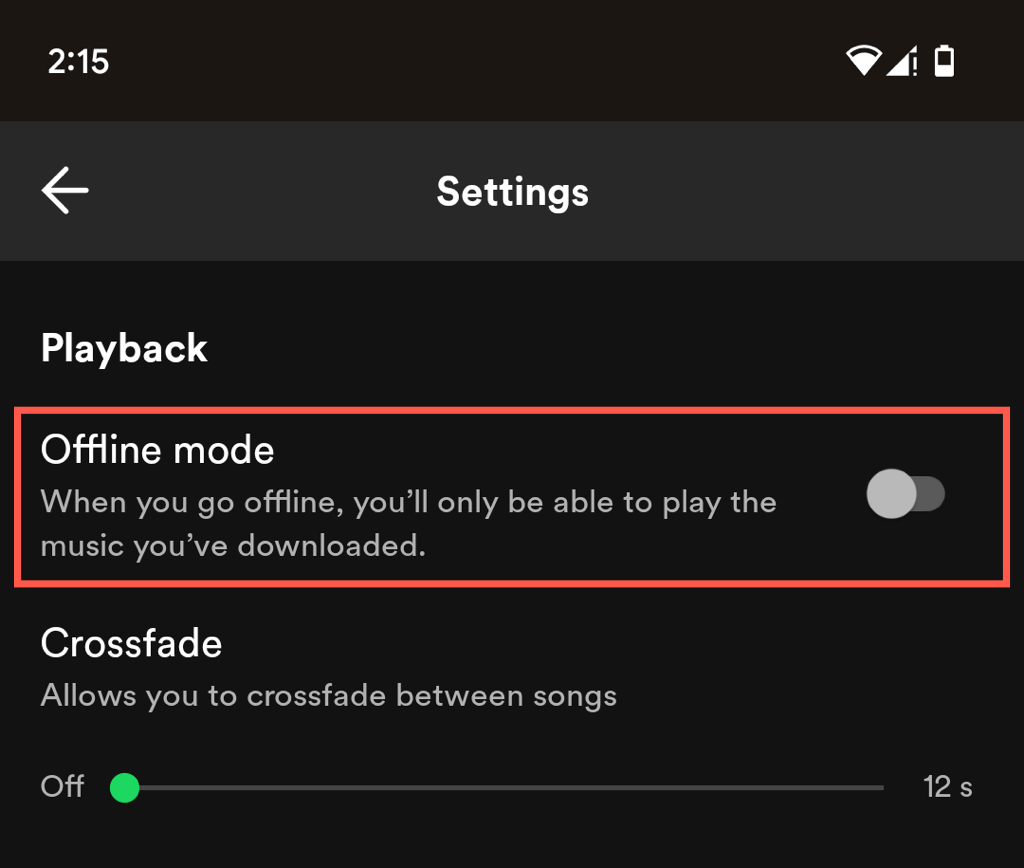
12. Cerrar sesión y volver a iniciar sesión en Spotify
Si aún tienes problemas para reproducir podcasts en Spotify, cerrar sesión en la aplicación y volver a iniciarla puede ayudarte a actualizarla. Es rápido, fácil y no perderás tus listas de reproducción ni descargas de Spotify.
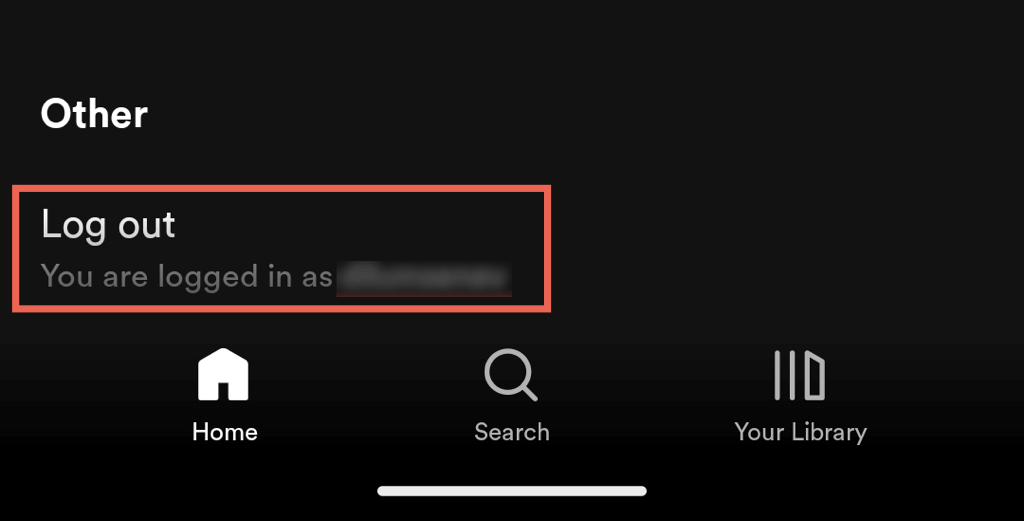
13. Eliminar y reinstalar Spotify
Reinstalar Spotify puede ayudar a resolver problemas subyacentes graves que pueden estar causando problemas con la reproducción de podcasts, pero recuerde que esto eliminará todas las descargas.
Desinstalar y reinstalar Spotify en Android
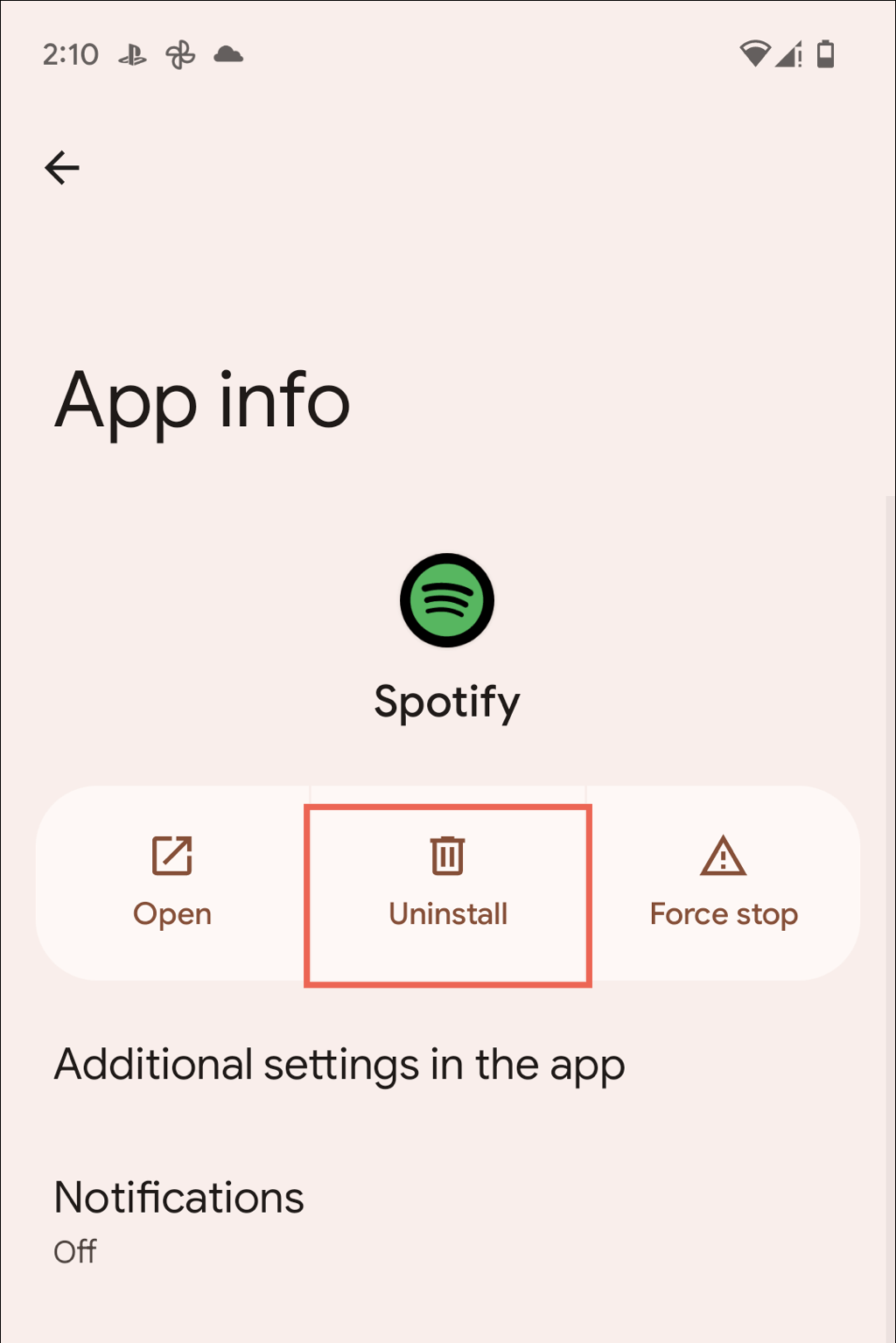
Desinstalar y reinstalar Spotify en iOS
Volver a escuchar tus podcasts favoritos otra vez
Los problemas de reproducción de podcasts en Spotify pueden resultar frustrantes, pero suelen ser fáciles de resolver. Desde forzar el cierre y reiniciar la aplicación hasta verificar su conexión a Internet e instalar actualizaciones de la aplicación, estos sencillos métodos de solución de problemas deberían ayudarlo. Si todo lo demás falla, eliminar y reinstalar la aplicación debería arreglar Spotify para siempre..
Si continúas teniendo problemas, tu mejor opción es póngase en contacto con el soporte técnico de Spotify. Utilice el Reproductor web Spotify o el Aplicación de escritorio Spotify para escuchar podcasts mientras tanto.
.